Vous avez maintenant défini toutes les valeurs des paramètres nécessaires pour construire le modèle et calculer les numéros de pièce. La dernière règle va permettre de copier les numéros de référence et d'autres valeurs de paramètres associées à ce fichier dans une feuille de calcul Excel. Certaines de ces numéros sont dans des iPièces, et cette règle a généré le numéro de pièce de la vis.
La règle update_excel_spreadsheet_rule utilise un ensemble de fonctions disponibles dans la catégorie Liaisons de données Excel, dans la zone Extraits de code de la boîte de dialogue Modifier la règle.
-
 Ajoutez une nouvelle règle nommée update_excel_spreadsheet_rule.
Ajoutez une nouvelle règle nommée update_excel_spreadsheet_rule. Cette règle remplit les cellules en fonction de l'état du modèle. Dans la feuille de calcul, toutes les cellules vers lesquelles les données sont transférées ont été nommées en fonction des informations en cours d'écriture.
- Créez la première partie de la règle, qui ouvre la feuille de calcul et écrit les trois premières valeurs des cellules.

Copier le bloc de code
GoExcel.CellValue("part_number.xls", "Sheet1", "Block_Type") = component_type GoExcel.CurrentCellValue("Block_Style") = block GoExcel.CurrentCellValue("Block_Part_Number") = iProperties.Value("manifold_block:1", "Project", "Part Number")Dans cette section, vous allez référencer le fichier de feuille de calcul part_number.xls inclus dans ce projet de didacticiel. Ensuite, vous allez modifier les valeurs des cellules Block_Type, Block_Styleet Block_Part_Number. Les deux premières valeurs sont définies à partir des paramètres de l'ensemble et la dernière valeur est définie en fonction de l'iPropriété du numéro de série du bloc.
- Créez la partie suivante de la règle, qui écrit les trois tailles d'orifice dans la feuille de calcul.
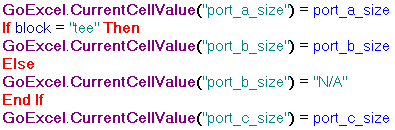
Copier le bloc de code
GoExcel.CurrentCellValue("port_a_size") = port_a_size If block = "tee" Then GoExcel.CurrentCellValue("port_b_size") = port_b_size Else GoExcel.CurrentCellValue("port_b_size") = "N/A" End If GoExcel.CurrentCellValue("port_c_size") = port_c_sizeNotez que nous avons utilisé une valeur de balise de remplacement N/A pour un collecteur coudé.
- Ajoutez une autre section à la règle, pour affecter les valeurs de cellule en fonction des paramètres figurant dans le composant du bloc collecteur.

Copier le bloc de code
GoExcel.CurrentCellValue("block_depth") = Parameter("manifold_block:1", "block_depth") GoExcel.CurrentCellValue("block_width") = Parameter("manifold_block:1", "block_width") GoExcel.CurrentCellValue("block_height") = Parameter("manifold_block:1", "block_height")Notez la référence au composant manifold_block:1 dans cette section.
- Ajoutez une section à la règle qui affecte une valeur aux cellules en fonction des numéros de pièce du composant d'union et en fonction des pièces de vis, comme calculée par la règle screw_part_number_rule.
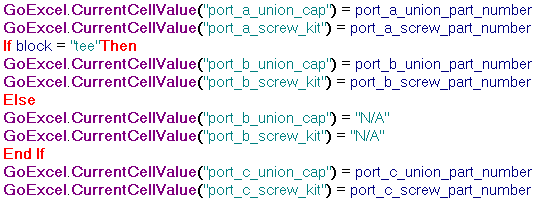
Copier le bloc de code
GoExcel.CurrentCellValue("port_a_union_cap") = port_a_union_part_number GoExcel.CurrentCellValue("port_a_screw_kit") = port_a_screw_part_number If block = "tee" Then GoExcel.CurrentCellValue("port_b_union_cap") = port_b_union_part_number GoExcel.CurrentCellValue("port_b_screw_kit") = port_b_screw_part_number Else GoExcel.CurrentCellValue("port_b_union_cap") = "N/A" GoExcel.CurrentCellValue("port_b_screw_kit") = "N/A" End If GoExcel.CurrentCellValue("port_c_union_cap") = port_c_union_part_number GoExcel.CurrentCellValue("port_c_screw_kit") = port_c_screw_part_numberComme avec port_b_size dans une section précédente de la règle, notez la gestion conditionnelle des valeurs associées à Orifice B.
- Pour mettre fin à cette règle, enregistrez les modifications apportées à la feuille de calcul. Utilisez la fonction GoExcel.Save, disponible à partir du noeud Liaisons de données Excel dans la zone Extraits de code.

Copier le bloc de code
GoExcel.Save
- Cliquez sur OK pour enregistrer et fermer la règle. La feuille de calcul est mise à jour lors de la fermeture, à l'exécution de la règle. La règle ferme automatiquement la feuille de calcul après exécution.
- Ouvrez la feuille de calcul part_number.xls avec Microsoft Excel et vérifiez qu'elle a été mise à jour. Fermez la feuille de calcul avant l'exécution de la règle, car la règle ne peut pas mettre à jour la feuille de calcul si elle est déjà ouverte dans Excel.